1.概要
最近在研究自动升级开源项目的时候偶然想到IoT领域的自动升级,突然想起2016年买的树莓派(Raspberry Pi)。那就分享一下如何入门树莓派的教程,我当时一共买了两块一款是Raspberry Pi 3b(2016年价格259元去年以抽奖送给社区小伙伴)另一块Raspberry Pi 3 Model b+(2018年价格221元)。在今年买了一块Raspberry Pico(24元)这些统称为开发板具体的型号如下:.

| Raspberry Pi 3 Model b+ |
|---|
| Broadcom BCM2837B0, Cortex-A53 (ARMv8) 64 位 SoC @ 1.4GHz |
| 1GB LPDDR2 内存 |
| 2.4GHz 和 5GHz IEEE 802.11.b/g/n/ac 无线局域网、蓝牙 4.2、BLE |
| USB 2.0 千兆以太网(最大吞吐量 300 Mbps) |
| 扩展的 40 引脚 GPIO 接头 |
| 全尺寸高清 HDMI |
| 4 个 USB 2.0 端口 |
| 用于连接树莓派相机的 CSI 相机端口 |
| 用于连接树莓派触摸屏显示器的 DSI 显示端口 |
| 4 极立体声输出和复合视频端口 |
| Micro SD端口,用于加载操作系统和存储数据 |
| 5V/2.5A 直流电源输入 |
| 以太网供电 (PoE) 支持(需要单独的 PoE HAT) |

| Raspberry Pico |
|---|
| 双核 Arm Cortex-M0 + @ 133MHz |
| 芯片内置 264KB SRAM 和 2MB 的板载闪存 |
| 通过专用 QSPI 总线支持最高 16MB 的片外闪存 |
| DMA 控制器 |
| 30 个 GPIO 引脚,其中 4 个可用作模拟输入 |
| 2 个 UART、2 个 SPI 控制器和 2 个 I2C 控制器 |
| 16 个 PWM 通道 |
| USB 1.1 主机和设备支持 |
| 8 个树莓派可编程 I/O(PIO)状态机,用于自定义外围设备支持 |
| 支持 UF2 的 USB 大容量存储启动模式,用于拖放式编程 |
以上就是相关的参数,那么这次主要分享的是Raspberry Pi 3 Model b+的使用。
2.详细内容
2.1零件的选购
-
最新版本树莓派开发板(必备,推荐带wifi模块的)
-
4G以上的SD存储卡,推荐16G内存(必备)
-
“工”字口充电线一般手机充电线就能用(必备)
-
SD读卡器,万能读卡器都可(必备)
-
网线(最好有)
-
3.5寸显示屏(可有可无)
-
面包板、杜邦线、树莓派可搭载的模块化组件(可有可无)
2.2 相关工具下载
2.2.1 rpi-imager(树莓派镜像烧录器)
工具在文章最下方的官网中可以下载。它的主要作用就是将树莓派OS写入SD卡中,说简单点树莓派就是个微星电脑这个步骤就是给电脑装系统。
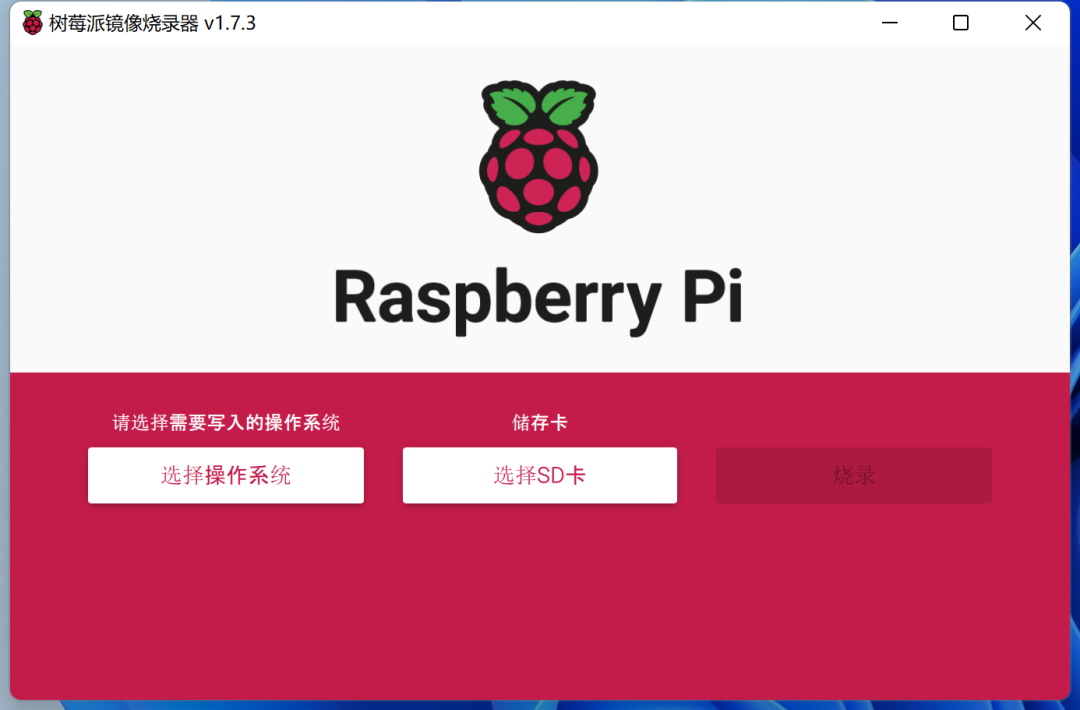
烧录之前需要先下载树莓派OS(某雷打开即可):https://downloads.raspberrypi.org/raspios_armhf/images/raspios_armhf-2022-09-26/2022-09-22-raspios-bullseye-armhf.img.xz
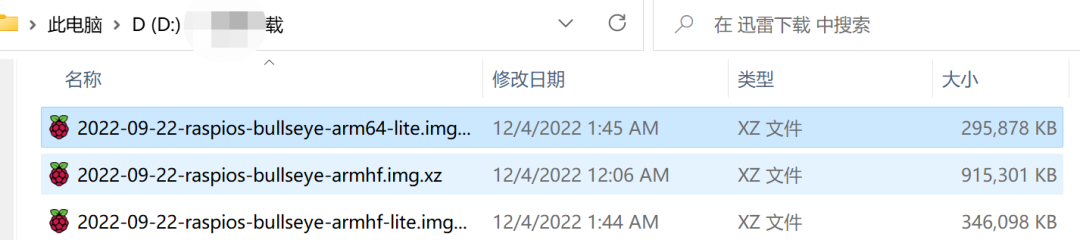
把SD存储插上读卡器,然后插到电脑上打开烧录器。
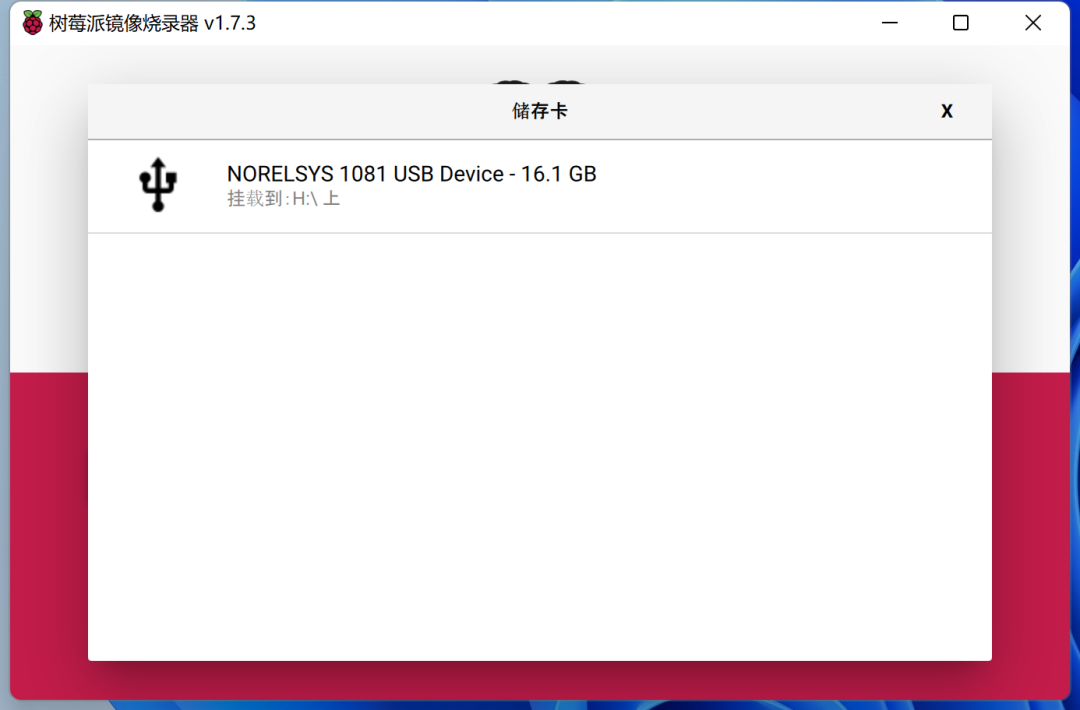
选择刚刚下载好的操作系统。
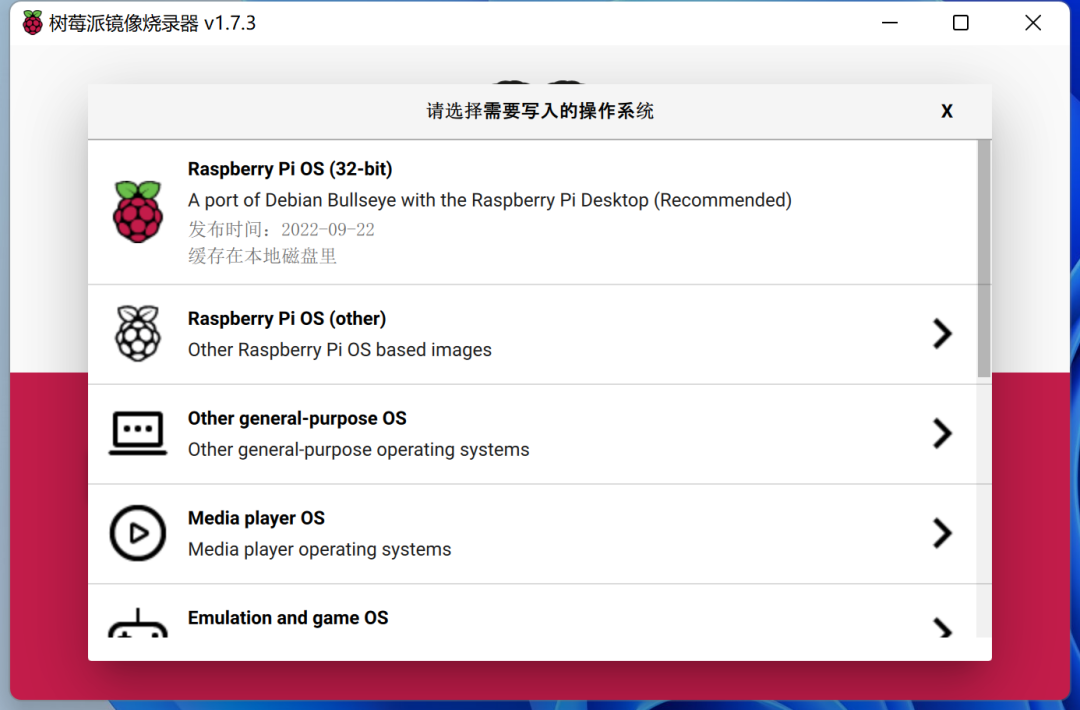
这时候点击右下角的齿轮,添加高级设置。这个步骤非常重要,因为设置好了可以帮你少走很多弯路。比如说死活连不上树莓派?根本找不到树莓派在局域网内的IP地址?
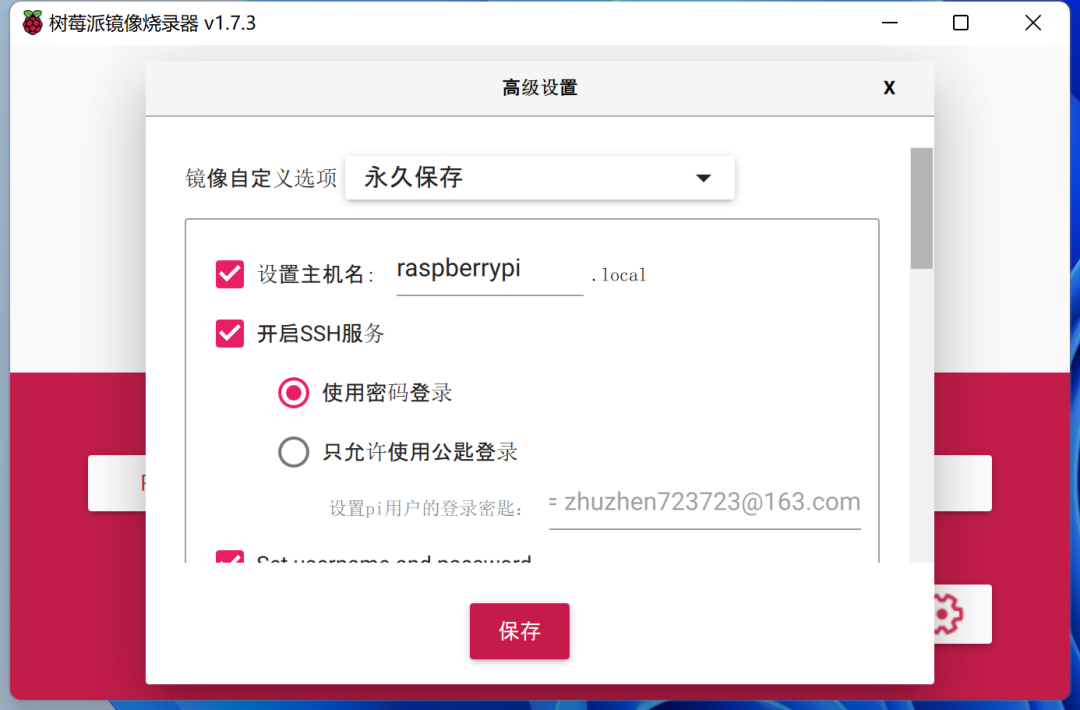

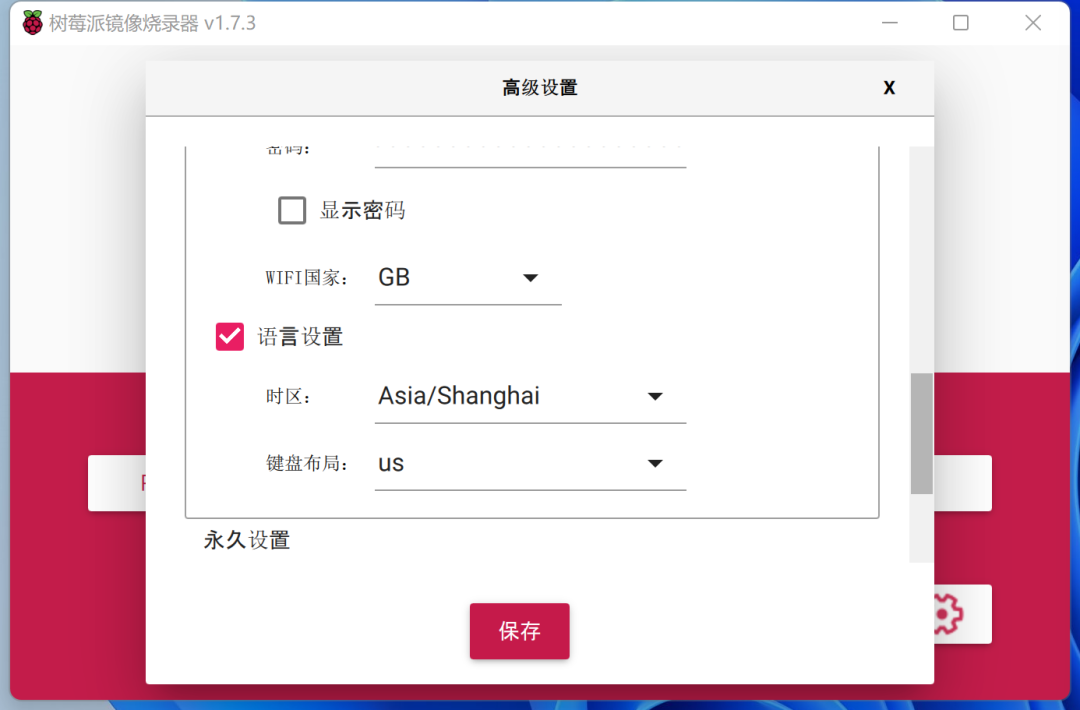
高级设置完成之后可以直接点击烧录,等待5-10分钟即可。然后将SD卡插入到树莓派的SD卡槽,上电即可。启动之后树莓派板子上会同时亮起来红、黄两种颜色的指示灯。如果只亮一个很有可能系统没烧好,或者SD卡烧坏了。(烧录的时候一定要谨慎操作,笔者已经烧坏3张16G的SD卡了)
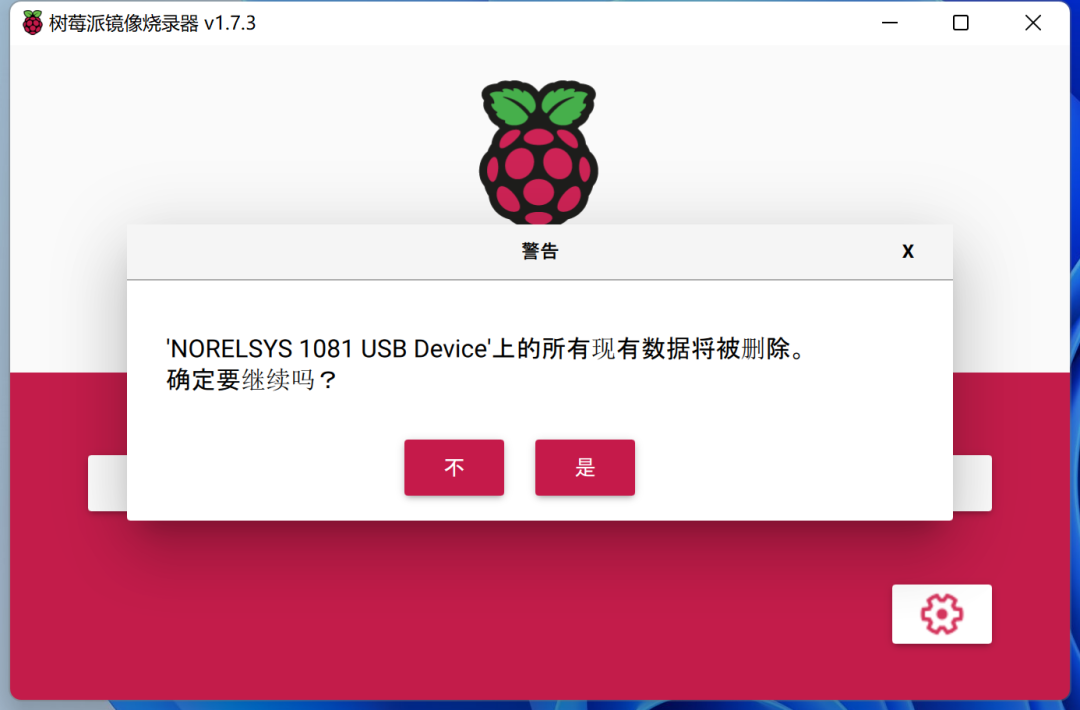
2.2.2 连接树莓派
如何知道树莓派的IP地址呢?非常简单打开自家路由器的管理页面,然后查看访客。就能看到路由器同时有多少个设备同时访问以及IP地址和MAC地址。同时也能非常清楚树莓派已经正常运行且能连接wifi,如果树莓派的板子上灯是亮的但是没有联网,最保险的做法就是把网线插上(树莓派可以直接插网线)。
这里可以通过windows自带的ping命令进行访问,如果能ping同将是以下效果。
ping raspberrypi.local
如果ping失败了则可能需要开启网络共享,如果还是不行就把所有节点都点卡全部点击启用即可。
2.2.3MobaXterm Personal
主要用来远程连接树莓派。这个开发后端服务的同学可能会比较熟悉。能连接上树莓派之后就可以像使用常规linux系统一样通过命令做一些事情。比如:通过命令去给树莓派系统安装3.5寸屏幕驱动。
默认账号:pi 密码:无,如果在烧录的时候设置了密码就以那个密码为准。
sudo rm -rf LCD-show
git clone https://github.com/goodtft/LCD-show.git
chmod -R 755 LCD-show
cd LCD-show/
sudo ./LCD35-show
2.2.3 VNC Viewer
这个工具的作用和windows系统提供的远程桌面一样,只是因为树莓派会内置这样的一个组件。使用起来非常简单New connection然后填写树莓派局域网内的ip地址即可。
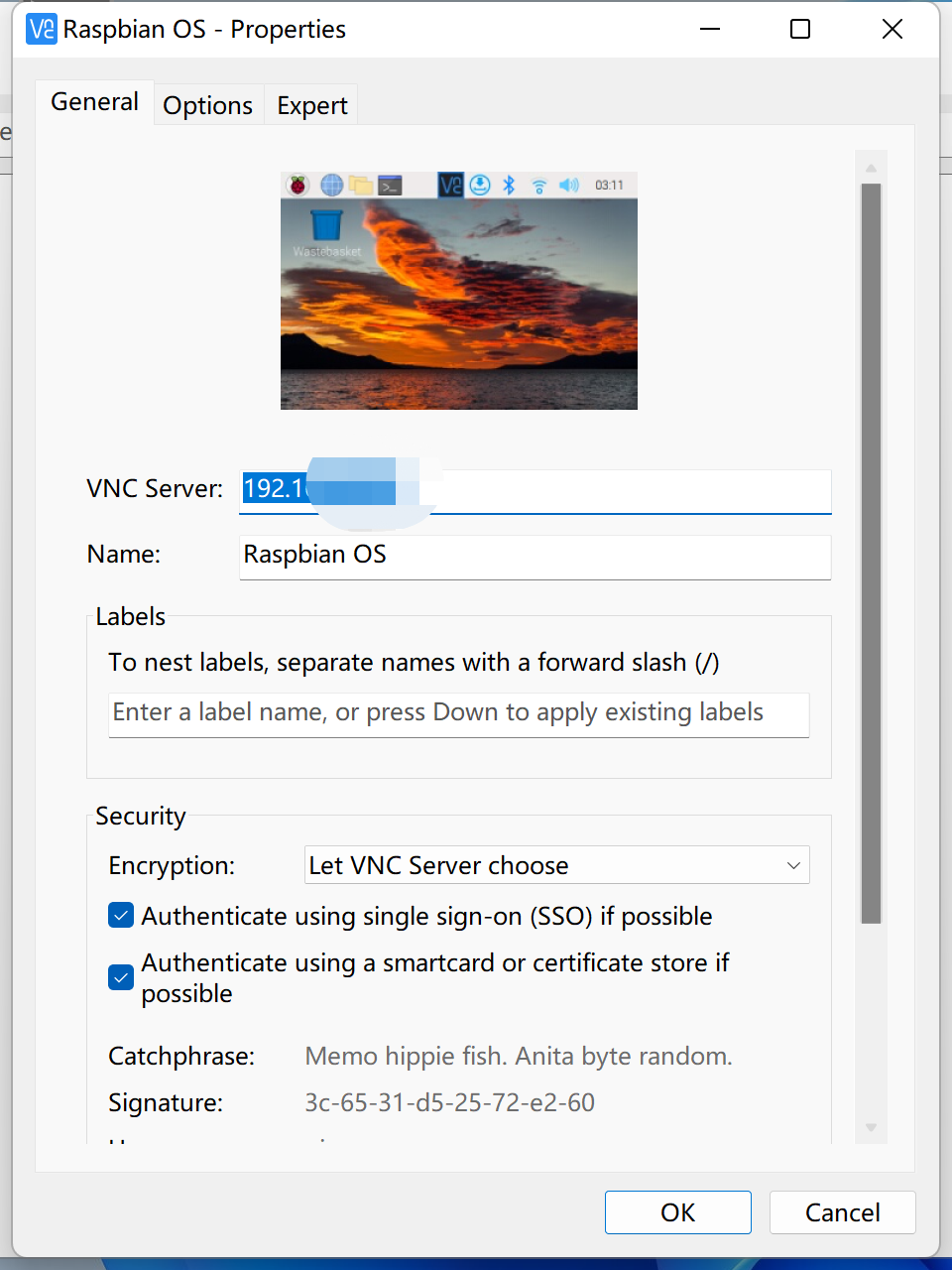
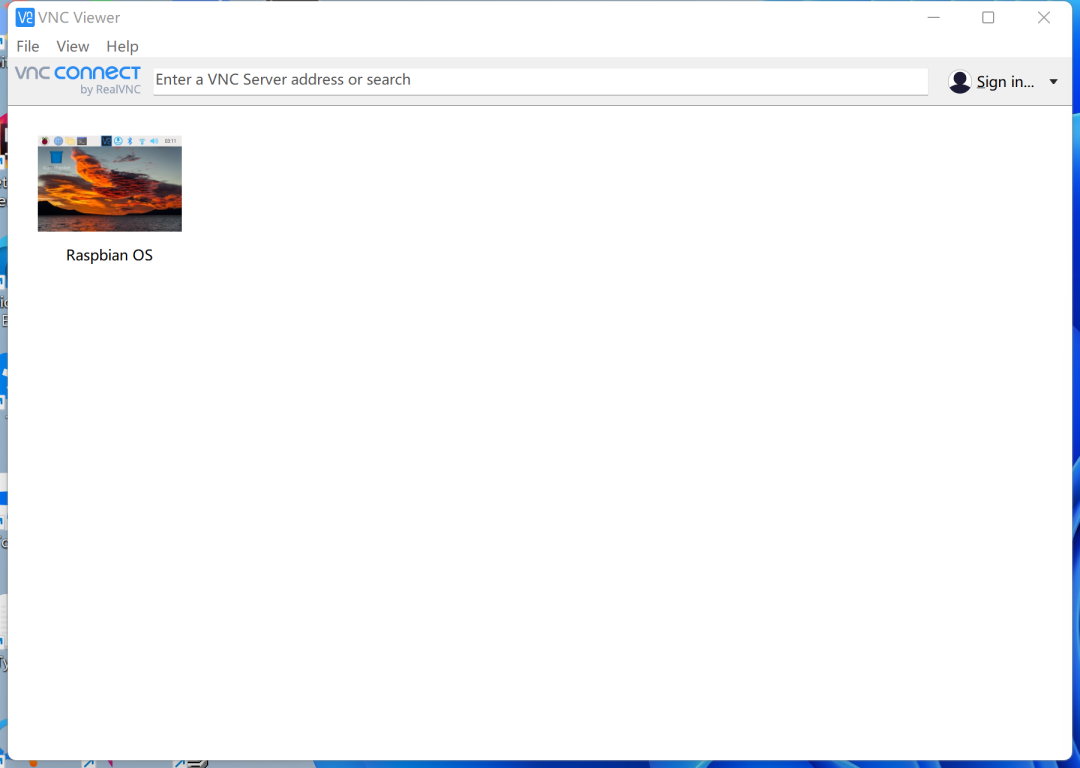
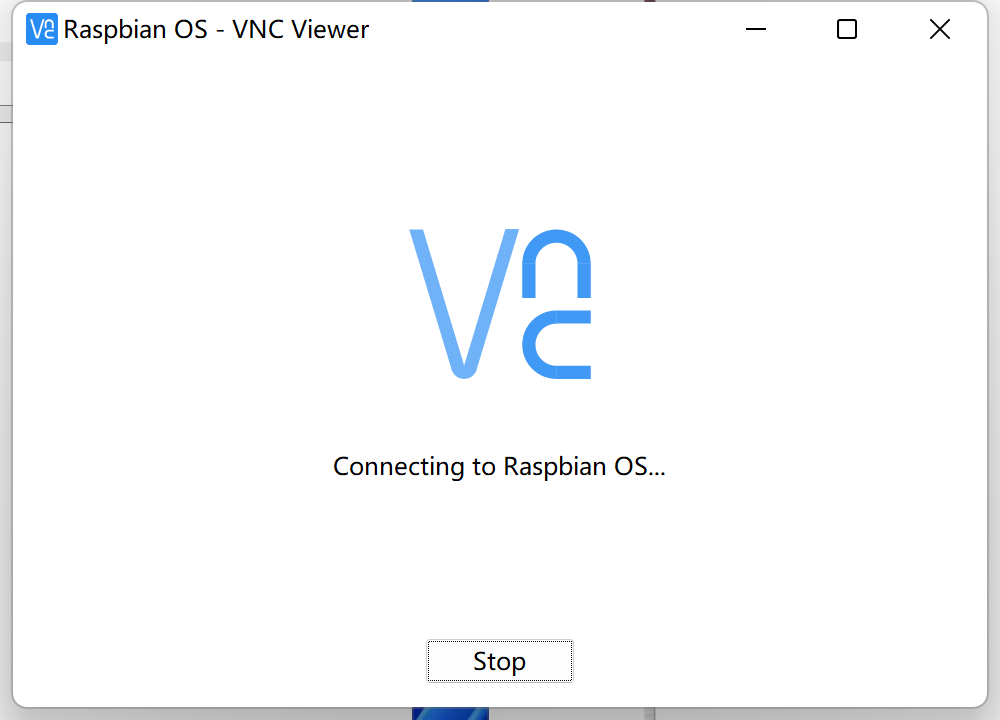
这里不需要有物理屏幕也可以远程,如果有屏幕的话需要安装屏幕驱动否则一直是白屏。我这里是有屏幕的开启VNC之后屏幕和远程桌面的画面是同步显示的。
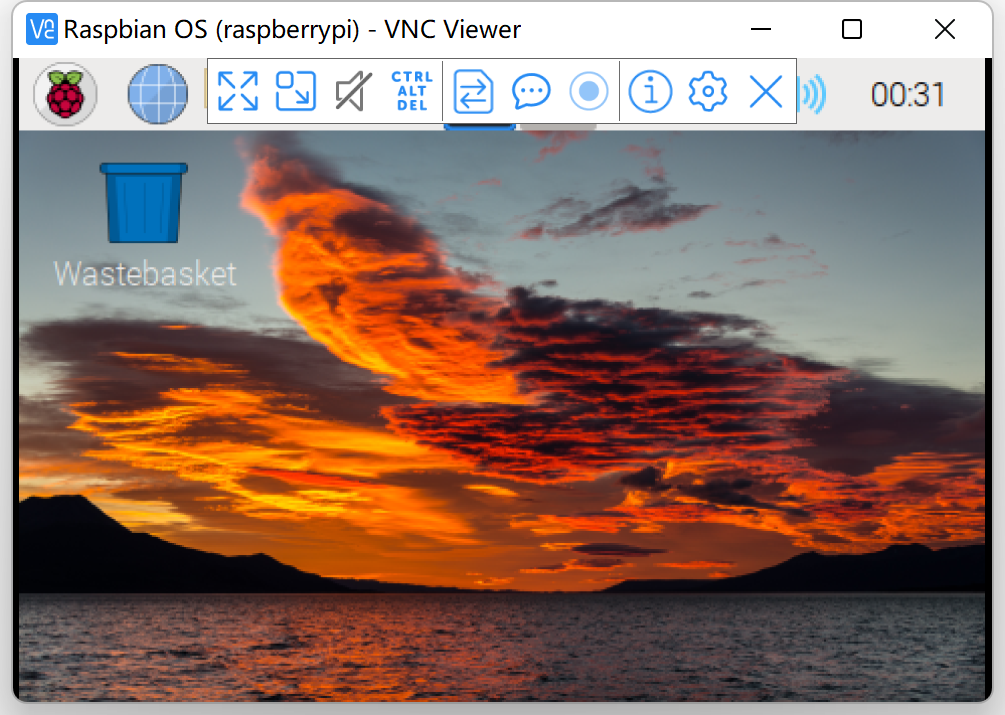
3.运行效果
当经过以上步骤之后,终于点亮了树莓派。
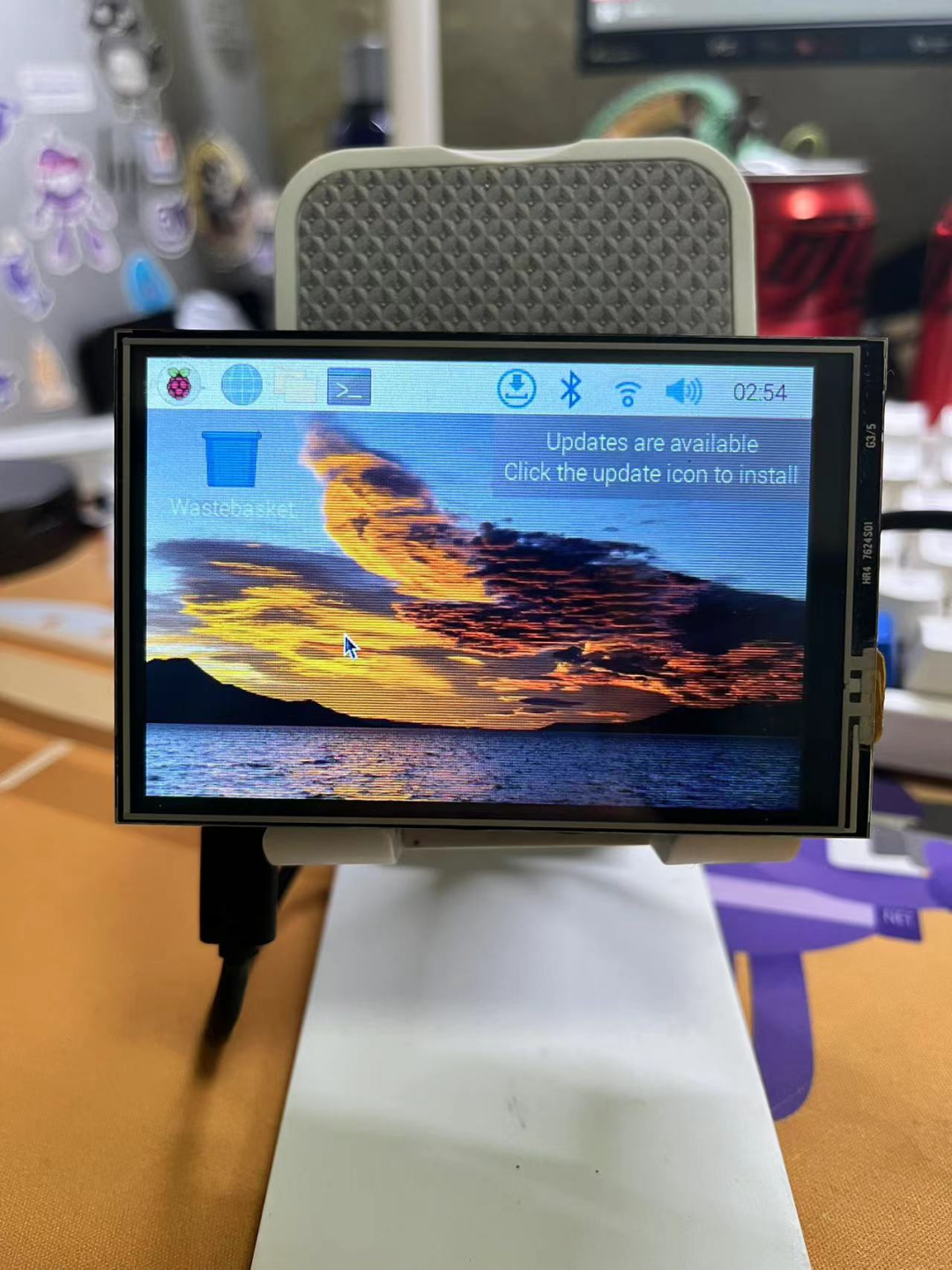
当这种很小巧的电子设备被点亮之后第一件事应该做什么呢?那当然是上B站啦。

还有的小伙伴会问了,那么树莓派开机了之后发热如何能不能一直开着?这个看你自己的需求,如果需要长期开着运行某个应用需要购买散热的金属贴片和mini风扇,冬天的话就无所谓了。7*24小时开着当自己的私人服务器或者开放给公网搭建自己的web site也是ok的。
4.编码可玩性
树莓派可以搭载的操作系统:
| 操作系统 | 开发语言 | UI框架 | 体验 |
|---|---|---|---|
| 树莓派OS、Ubuntu、CentOS | Python(推荐),C#等其他跨平台语言。 | Avalonia,控制台 | 树莓派运行带UI的程序比较勉强,如果应用比较重还是建议使用控制台应用程序。操作系统的话推荐安装树莓派OS,其他的linux的操作系统可以安装运行但是跑其他的程序效果非常不好。 |
| Windows IoT | C# | 控制台 | 据说这个操作系统没有图形化界面,估计只能跑下控制台应用了。(没有体验过) |
可搭载套件:
| 模块组件(物理设备) |
|---|
| 树莓派摄像头 |
| 红外传感装置 |
| 蜂鸣器 |
| 雷达 |
| LED灯组 |
| 面包板、杜邦线等 |
| ......基本上能想到的都有只不过是价格问题。 |


5.Ref
树莓派官方网站:https://www.raspberrypi.com/
树莓派系统镜像、烧录工具:https://www.raspberrypi.com/software/
树莓派在线帮助文档:https://www.raspberrypi.com/documentation/
树莓派Pico中文社区:https://pico.org.cn/
树莓派中文社区:https://raspberrypi.club/
3.5寸触控显示屏驱动:http://www.lcdwiki.com/zh/3.5inch_RPi_Display
windows IoT操作系统安装:https://raspberrypi.club/488.html
